Инстаграм - одна из самых популярных социальных сетей, позволяющая делиться фотографиями и видео. Если вы хотите поделиться с миром своими уникальными снимками, необходимо научиться загружать публикации в Инстаграм с телефона. Актуальная инструкция поможет вам разобраться в этом процессе.
Для начала, вам понадобится приложение Instagram, установленное на вашем смартфоне. Если его нет, скачайте официальное приложение из App Store (для устройств iOS) или из Google Play (для устройств на Андроид). После установки приложения, откройте его и зарегистрируйтесь, если вы еще этого не сделали.
После регистрации вам потребуется зайти в свой аккаунт Инстаграм, используя логин и пароль. Открыв приложение, в правом нижнем углу экрана вы увидите значок для добавления новой публикации - это плюсик в квадрате. Нажмите на него, чтобы перейти к загрузке фотографии или видео.
Подготовка фото или видео для публикации
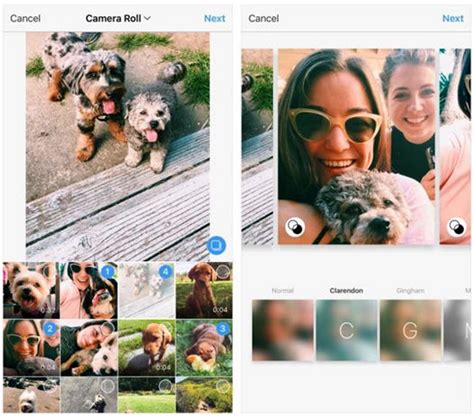
Прежде чем загрузить фото или видео в Инстаграм, нужно убедиться, что они отвечают определенным требованиям. Это поможет избежать проблем с отображением и качеством материалов.
Вот некоторые важные аспекты, которые стоит учесть при подготовке фото или видео:
Формат файла | Инстаграм поддерживает загрузку фото в форматах JPEG, PNG, BMP и GIF, а также видео в форматах MP4 или MOV. Убедитесь, что файлы соответствуют этим форматам, чтобы они успешно загрузились. |
Размер и пропорции | Оптимальный размер фото для Инстаграма - 1080 x 1080 пикселей. При использовании вертикальных фото или видео следует учесть, что они могут быть обрезаны, чтобы соответствовать квадратному формату. Рекомендуется также использовать пропорции 4:5 или 1.91:1 для загрузки на Инстаграм. |
Качество | Для достижения наилучшего качества публикации рекомендуется использовать фото и видео с высоким разрешением. Используйте оригинальные файлы без сжатия или с минимальной степенью сжатия. |
Обработка | Чтобы добавить эффекты или наложить фильтры на фото или видео, вы можете использовать специальные приложения или редакторы. В Инстаграме также доступны инструменты для редактирования и улучшения фотографии или видео перед публикацией. |
При следовании этим рекомендациям вы сможете оптимально подготовить фото или видео для публикации в Инстаграм и получить наилучший результат.
Скачивание и установка приложения Instagram
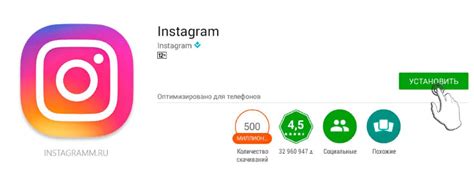
Для загрузки и установки приложения Instagram на свой телефон, следуйте этим простым инструкциям:
- Откройте App Store (для устройств на iOS) или Google Play Store (для устройств на Android) на вашем телефоне.
- В поисковой строке введите "Instagram" и нажмите "Поиск".
- Найдите приложение Instagram в результате поиска и нажмите на него.
- Нажмите кнопку "Установить" или "Загрузить", чтобы начать загрузку и установку приложения.
- После завершения загрузки и установки приложения, найдите его на своем телефоне и откройте.
- Для завершения установки и настройки приложения Instagram, следуйте инструкциям на экране.
Теперь вы можете использовать приложение Instagram для загрузки и обмена своими фотографиями и видео!
Регистрация и вход в аккаунт

Если у вас еще не был создан аккаунт в Instagram, первым делом необходимо пройти процедуру регистрации. Для этого выполните следующие шаги:
- Загрузите приложение Instagram на ваш телефон. Оно доступно в App Store для устройств на базе iOS и в Google Play для устройств на базе Android.
- Запустите приложение и нажмите кнопку "Зарегистрироваться".
- Выберите способ регистрации: через электронную почту или через аккаунт в Facebook.
- Если вы выберете регистрацию через электронную почту, введите свой адрес электронной почты, создайте пароль и введите имя пользователя.
- Если вы выберете регистрацию через аккаунт в Facebook, вам потребуется войти в свой аккаунт на Facebook и подтвердить доступ Instagram к вашим данным.
- После завершения регистрации вам будет предложено добавить фотографию профиля и заполнить некоторую информацию о себе.
Если у вас уже есть аккаунт в Instagram, вы можете просто войти в него, следуя этим шагам:
- Запустите приложение Instagram на вашем телефоне.
- На экране входа введите свой логин или номер телефона и пароль.
- Нажмите кнопку "Войти".
Теперь вы можете использовать свой аккаунт в Instagram для загрузки публикаций, просмотра новостей и взаимодействия с другими пользователями.
Выбор типа публикации: фото или видео
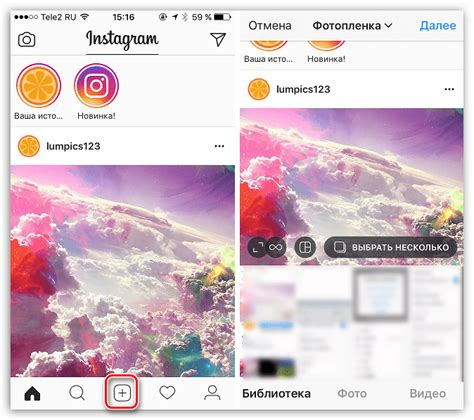
Перед тем как начать процесс загрузки публикации в Инстаграм, решите, хотите ли вы опубликовать фотографию или видео. Этот выбор зависит от содержания и цели вашей публикации. Различные типы контента могут иметь разное влияние на аудиторию, поэтому важно подумать, какой формат будет наиболее эффективным для вашего сообщения.
Если ваша публикация представляет собой фотографию, убедитесь, что она яркая, четкая и привлекательная для глаз. Однако, не стоит переусердствовать с редактированием, так как естественность и оригинальность могут быть более привлекательными для подписчиков.
С другой стороны, если ваша публикация - видео, то удостоверьтесь, что оно содержит интересный и полезный контент. Вы можете использовать разные эффекты, монтаж и музыку, чтобы сделать видео более ярким и запоминающимся.
В целом, выбор между фото и видео зависит от ваших целей и пожеланий. Экспериментируйте с разными форматами и анализируйте реакцию вашей аудитории, чтобы понять, на что они откликаются лучше всего.
Редактирование фото или видео

Прежде чем загрузить фото или видео на Инстаграм, важно отредактировать его, чтобы получить наилучший результат.
Инстаграм предоставляет ряд удобных инструментов для редактирования контента:
- Фильтры: Используйте фильтры для изменения цветовой палитры и общего настроения фото или видео. Выберите фильтр, который подходит вашему контенту и подчеркивает его эстетику.
- Яркость и контрастность: Измените яркость и контрастность, чтобы сделать изображение более ярким и выразительным. С помощью этих настроек можно подчеркнуть детали и улучшить общий вид фото или видео.
- Обрезка: Если ваше фото или видео содержит лишние элементы или имеет неудачную композицию, вы можете обрезать его. Выделите нужную область и удалите ненужные части контента.
- Поворот и переворот: Используйте эти инструменты, чтобы изменить ориентацию фото или видео. Вы можете повернуть изображение на нужный угол или перевернуть его с горизонтального на вертикальный вид.
- Рамки и эффекты: Инстаграм предлагает различные рамки и эффекты, которые могут добавить свежести и оригинальности вашему контенту. Экспериментируйте с разными вариантами и выбирайте то, что больше всего понравилось.
После редактирования фото или видео сохраните его, чтобы получить готовый материал для публикации на Инстаграм. Сохраненный контент будет доступен в вашей галерее телефона и готов к загрузке на платформу.
Добавление описания и хештегов
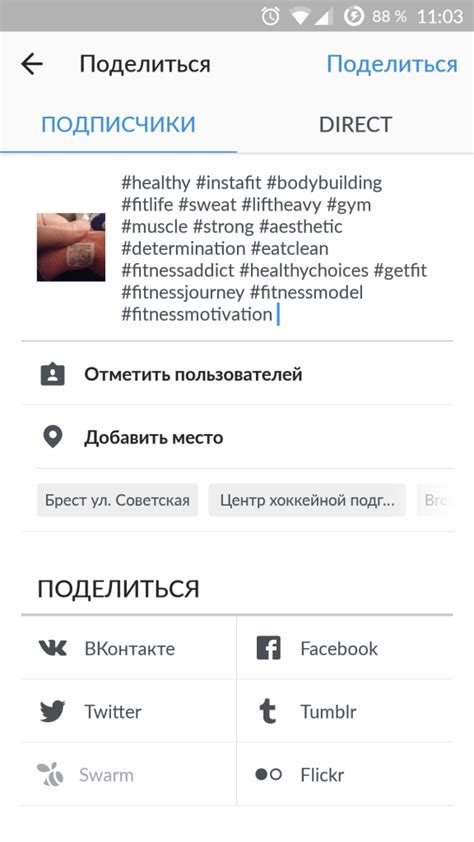
После загрузки изображения в Инстаграм, вам потребуется добавить описание и хештеги к публикации. Описание позволяет вам рассказать о содержании фото или видео, а хештеги помогут найти вашу публикацию пользователям, интересующимся конкретной темой.
Вот несколько шагов, которые вам следует выполнить для добавления описания и хештегов:
- Нажмите на иконку с плюсом в нижней части экрана Инстаграма, чтобы создать новую публикацию.
- Выберите изображение или видео, которое вы хотите загрузить.
- После выбора контента внизу экрана появится поле для добавления описания. Нажмите на это поле, чтобы начать ввод текста.
- Введите описание, которое наилучшим образом описывает вашу публикацию. Можете использовать эмодзи, чтобы сделать описание более интересным.
- Также вы можете добавить хештеги, чтобы помочь другим пользователям найти вашу публикацию. Хештеги должны начинаться с символа решетки (#), за которым следует ключевое слово или фраза, например: #путешествия, #фотография, #еда и т.д.
- Разделите каждый хештег пробелом или запятой, чтобы Инстаграм распознал их как отдельные элементы.
- Не забудьте, что хештеги могут содержать только буквы, цифры и символы подчеркивания. Пробелы, знаки пунктуации и специальные символы не разрешены.
- Когда вы закончите добавлять описание и хештеги, нажмите на кнопку «Опубликовать», чтобы разместить вашу публикацию в ленте.
Теперь вы знаете, как добавлять описание и хештеги к вашим публикациям в Инстаграме с телефона. Помните, что описание и хештеги могут повлиять на видимость и привлекательность вашей публикации, поэтому старайтесь делать их информативными и интересными для ваших подписчиков.
Публикация и настройка видимости

После выбора фото или видео, его редактирования и добавления подписи, вы готовы к публикации контента в Инстаграм. Но прежде чем опубликовать, вы можете настроить видимость вашего поста.
Инстаграм предлагает несколько вариантов видимости:
1. Публичный - это наиболее распространенная настройка, которая позволяет видеть вашу публикацию всем пользователям Инстаграм. Открытый доступ к вашему контенту.
2. Друзья - с помощью этой настройки ваша публикация может быть видна только вашим друзьям в Инстаграм. Все остальные пользователи не смогут увидеть ваш пост.
3. Только я - эта настройка делает вашу публикацию видимой только вам. Даже ваши подписчики не смогут ее увидеть.
Чтобы выбрать настройку видимости, вам необходимо нажать на иконку шестеренки в разделе "Настройки" перед тем, как опубликовать свою публикацию. Здесь вы найдете настройки приватности и сможете выбрать соответствующую опцию. После выбора желаемой видимости, нажмите на кнопку "Опубликовать", чтобы разместить контент в Инстаграм.